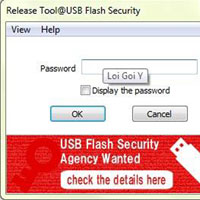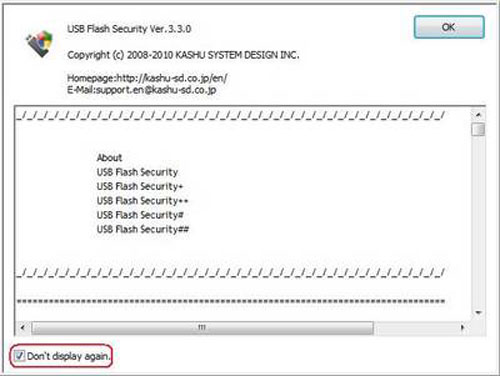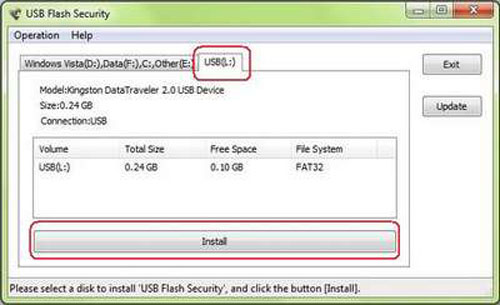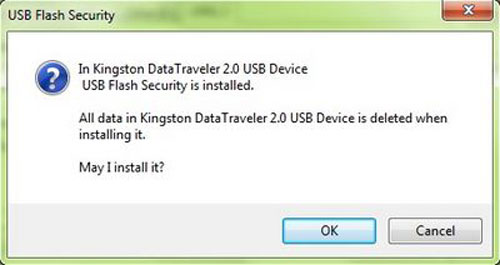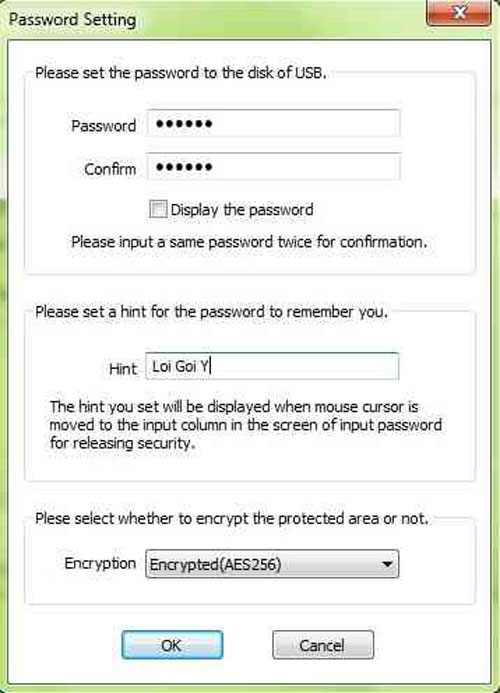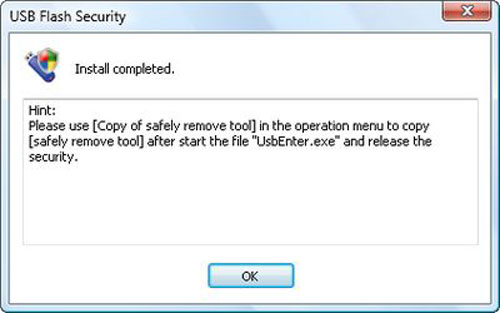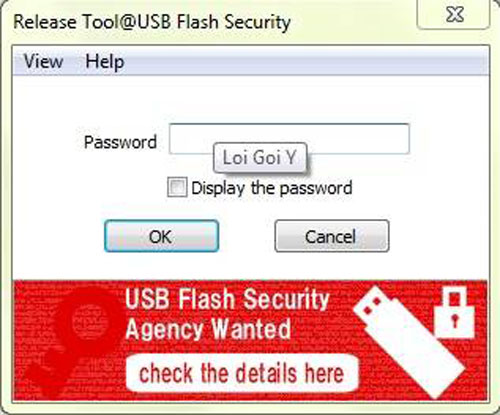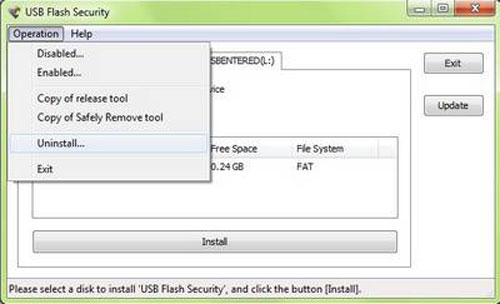Đặt mật khẩu truy cập USB để bảo vệ dữ liệu
Nhỏ, nhẹ và dễ di chuyển, USB đã trở nên rất thông dụng. Tuy nhiên, vì những đặc điểm này cũng khiến cho USB rất dễ bị bỏ quên hay đánh mất. Bài viết dưới đây sẽ giới thiệu một giải pháp để bảo vệ dữ liệu trên USB để đề phòng trường hợp xấu xảy ra.
Vì tính tiện dụng và phổ biến, USB thường được sử dụng để chứa các dữ liệu phục vụ cho công việc, học tập hoặc là các dữ liệu cá nhân… Cách hiệu quả nhất để bảo vệ dữ liệu trên USB là đặt mật khẩu truy cập. Với cách thức này, bạn là người duy nhất có thể sử dụng chiếc USB của mình, đề phòng mất cắp hoặc sử dụng trái phép.
USB Flash Security là phần mềm miễn phí, cho phép đặt mật khẩu bảo vệ trên USB và yêu cầu người sử dụng phải điền mật khẩu này trong trường hợp muốn sử dụng.
Download phần mềm miễn phí tại đây.
Sau khi download, giải nén và kích hoạt file UsbEnter_Setup.exe để tiến hành cài đặt.
Trong lần đầu tiên sử dụng, một hộp thoại giới thiệu sẽ hiện ra. Đánh dấu mục Don’t Display again rồi nhấn OK để bỏ qua hộp thoại này.
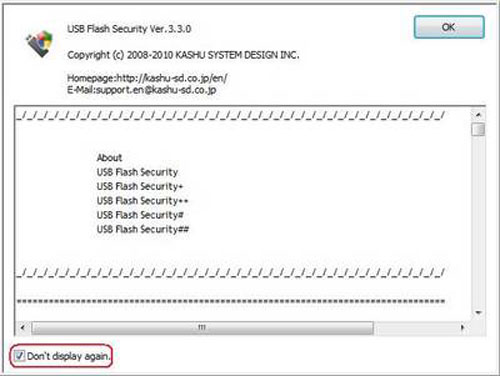
Trên giao diện chính, phần mềm sẽ tự động liệt kê các phân vùng ổ đĩa đang có trên hệ thống. Chọn lựa phân vùng bạn muốn đặt mật khẩu để bảo vệ và nhấn Install để bắt đầu cài đặt.
Lưu ý: chỉ được chọn lựa những phân vùng của USB hoặc ổ cứng gắn ngoài phần mềm mới có thể hoạt động.
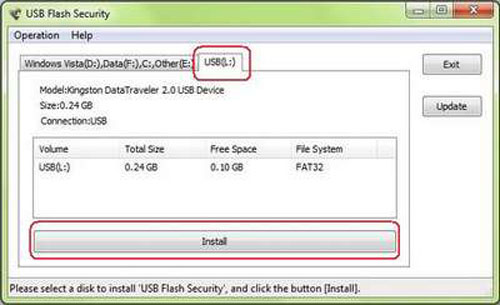
Một hộp thoại hiện ra yêu cầu bạn xác nhận có muốn cài đặt mật khẩu trên USB hay không. Nhấn Ok để bắt đầu.
Toàn bộ dữ liệu hiện có trên USB sẽ bị xóa trong quá trình cài đặt mật khẩu. Do vậy bạn nên sao lưu toàn bộ dữ liệu hiện có từ USB vào ổ cứng để tránh mất mát.
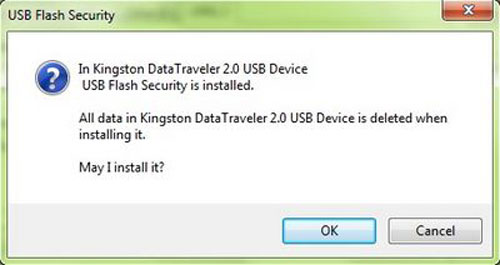
Hộp thoại tiếp theo hiện ra yêu cầu khởi tạo mật khẩu và xác nhận. Tại mục Hint là nơi bạn điền lời gợi ý liên quan đến mật khẩu (để đề phòng trường hợp quên mật khẩu).
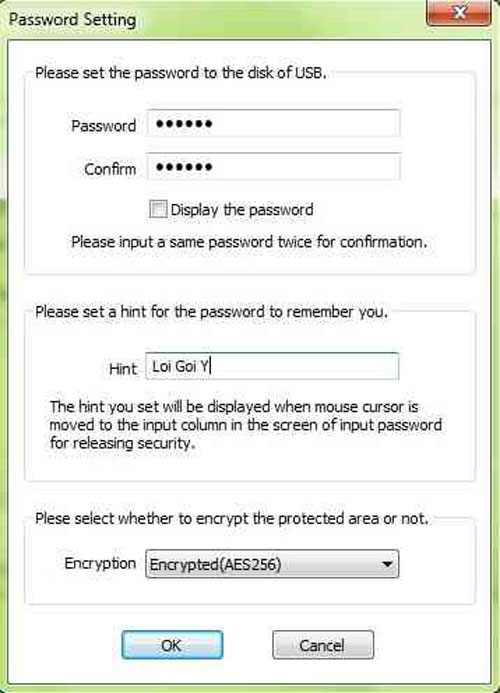
Cuối cùng nhấn OK để khởi tạo.
Hộp thoại yêu cầu xác nhận lần 2 hiện ra để đảm bảo bạn có muốn cài đặt mật khẩu và xóa các dữ liệu hiện có trên USB hay không. Nhấn nút OK để xác nhận một lần nữa. Sau khi quá trình cài đặt mật khẩu kết thúc, nhấn nút OK ở hộp thoại cuối cùng.
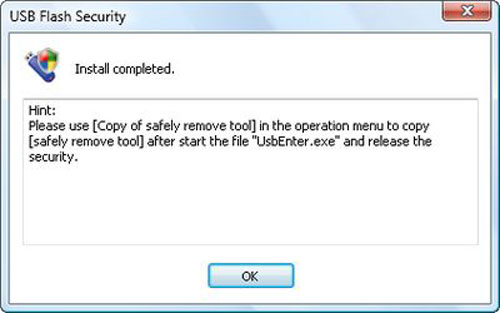
Bây giờ, tên của USB sẽ được chuyển thành USBENTER (bạn có thể đổi lại thành tên khác mà mình muốn).
Lần sau, khi bạn sử dụng USB ở trên bất kỳ máy tính nào (kể cả máy tính chưa được cài đặt phần mềm USB Security, nội dung bên trong USB chỉ bao gồm 3 file. Để sử dụng USB, kích hoạt file UsbEnter.exe có trong USB.
Bạn không được xóa 3 file này, nếu không sẽ không còn file để kích hoạt và sử dụng USB. (Điều này vẫn đảm bảo an toàn, cho dù USB bị mất, người khác có xóa đi những file này cũng không thể lấy được dữ liệu sẵn có)
Hộp thoại hiện ra cho phép điền mật khẩu bảo vệ đã khởi tạo. Trong trường hợp quên mật khẩu, bạn có thể đưa chuột đến khung điền mật khẩu, nội dung lời gợi ý sẽ hiện ra để giúp bạn nhớ lại mật khẩu mình đã tạo.
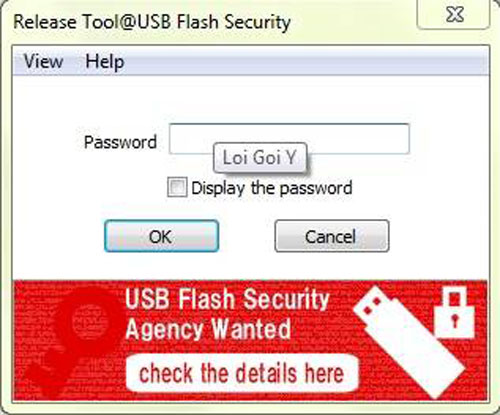
Sau khi điền đúng mật khẩu, bạn có thể sao chép, di chuyển, xóa… dữ liệu trên USB như bình thường.
Khi rút USB ra và cắm lại vào máy tính khác, phần mềm lại yêu cầu mật khẩu bảo vệ trước khi sử dụng. Nếu không điền mật khẩu, bạn vẫn có thể sử dụng USB, nhưng USB chỉ còn 0.5MB dung lượng trống để sử dụng, còn các dữ liệu sẵn có trên USB bạn vẫn không thể xem và truy cập.
Để gỡ bỏ tính năng bảo vệ bằng mật khẩu và đưa USB về trạng thái hoạt động bình thường, bạn kết nối USB vào máy tính, kích hoạt phần mềm. Tại giao diện chính như ở trên, chọn phân vùng ổ đĩa của USB, rồi chọn Operation từ Menu của phần mềm và chọn Uninstall.
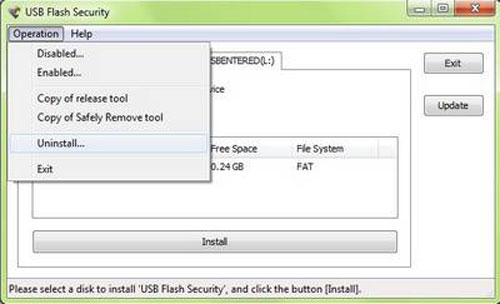
Hộp thoại hiện ra thông báo quá trình Uninstall sẽ xóa toàn bộ dữ liệu đang có trên USB (điều này giúp đảm bảo trường hợp người khác cố ý gỡ bỏ tính năng bảo mật để truy cập dữ liệu trái phép). Nhấn OK để xác nhận. Sau khi quá trình gỡ bỏ kết thúc, USB của bạn sẽ trở về trạng thái ban đầu.
Bạn chỉ được phép tiến hành gỡ bỏ mật khẩu khi USB vẫn đang ở trạng thái được bảo vệ (nghĩa là chưa điền mật khẩu đăng nhập để sử dụng USB). Nếu đã điền mật khẩu để sử dụng USB, bạn phải ngắt kết nối USB với hệ thống, rồi cắm trở lại máy tính mới có thể tiến hành bước gỡ bỏ chức năng bảo vệ.
Đây thực sự là một giải pháp hiệu quả và an toàn để bảo vệ dữ liệu trên USB, vốn rất dễ bị bỏ quên hay đánh mất.
Theo DT